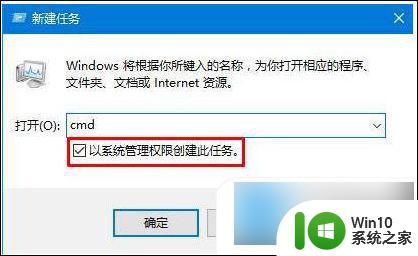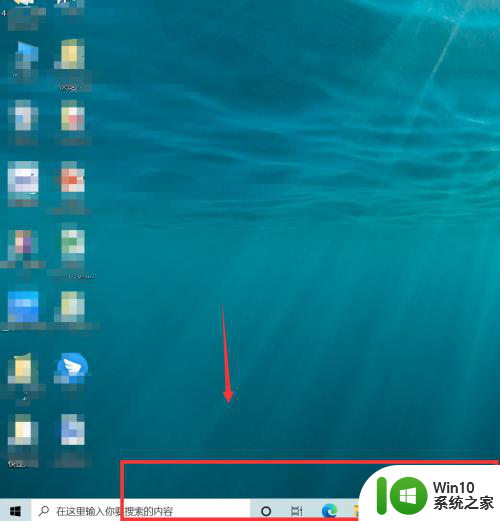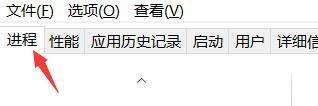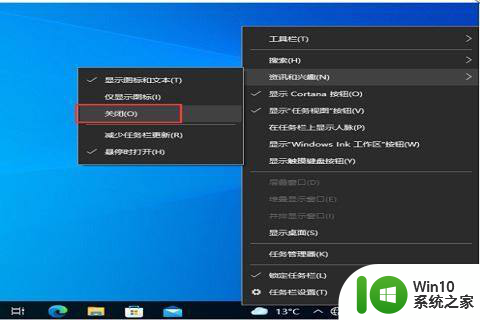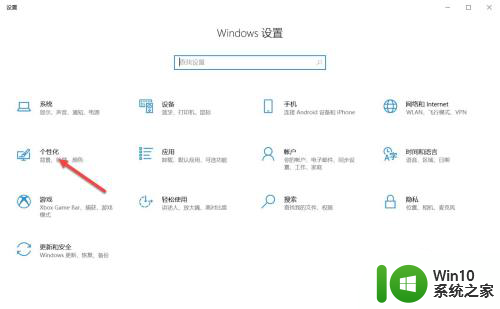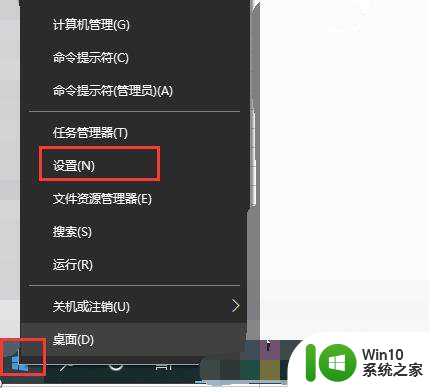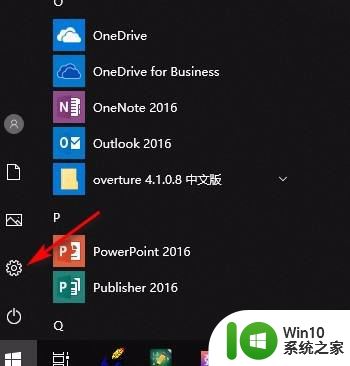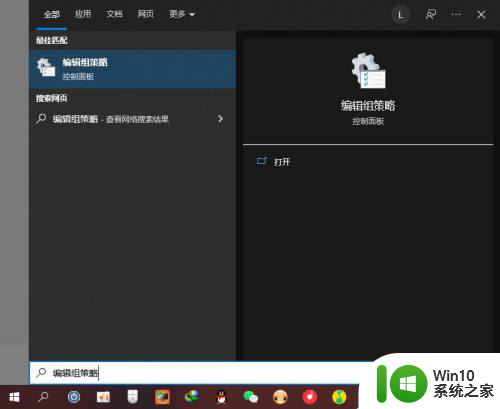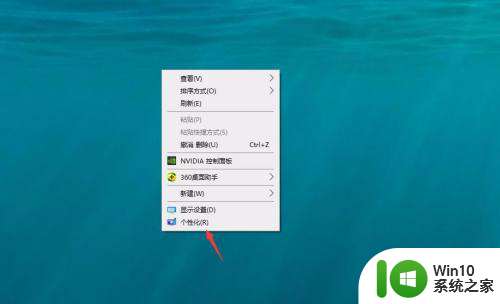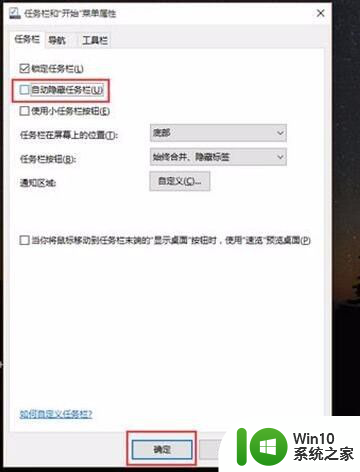windows下面任务栏死机 win10底部任务栏卡死不响应怎么办
Windows操作系统是目前最为常用的操作系统之一,然而在使用过程中,偶尔会出现一些问题,其中之一就是在Windows 10系统下,任务栏出现死机或卡死不响应的情况。这种情况对于用户来说无疑是十分困扰的,因为任务栏是我们日常操作电脑时经常使用的一个重要工具栏。那么当我们遇到这种问题时,应该如何解决呢?下面将为大家介绍几种常见的解决方法,希望能够帮助到大家。
步骤如下:
1.首先,我们打开电脑。会发现电脑开机变慢了,而且底部任务栏常常不显示,或者显示了但是鼠标一直转圈圈,根本点击不了,而电脑桌面上的一些文件,还是可以双击打开的。
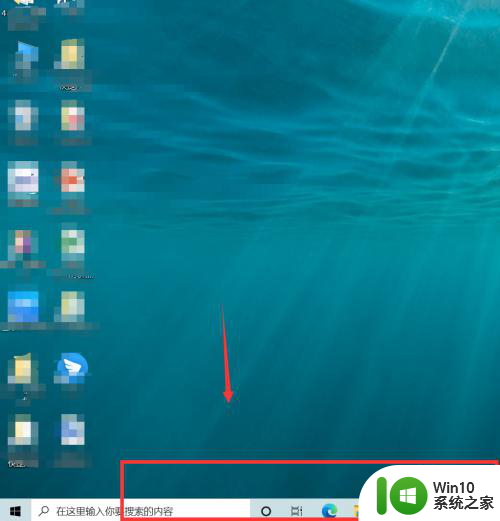
2.我们可以选择按快捷键ctrl+alt+delete键,打开任务管理器。
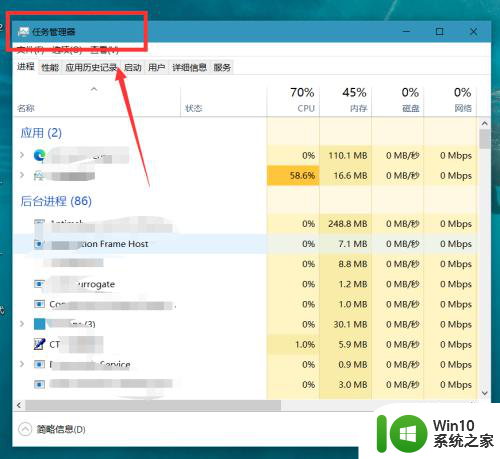
3.如下图所示,我们在任务管理器进程中找到【windows资源管理器】,点击【重新启动】。
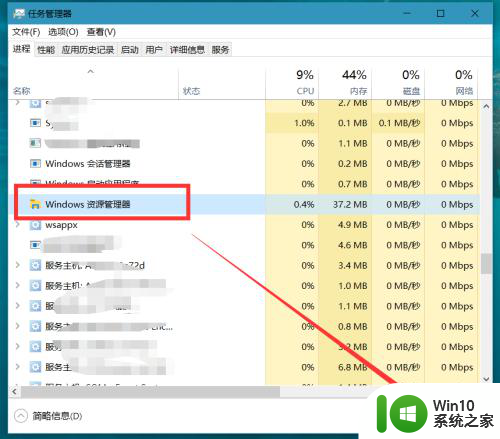
4.在点完【重新启动】的那一刻,我们需要迅速来到右下角的任务栏,右击选择【资讯和兴趣】,将其关闭。动作一定要快,可以借助快捷键的帮助。
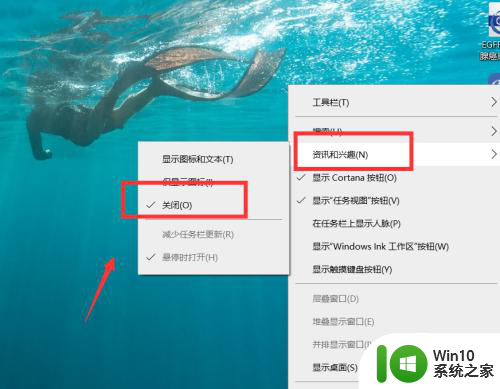
5.成功关闭【资讯和兴趣】后,我们按ctrl+delete+alt键。重启电脑,就可以成功解决任务栏卡死的问题了。另外,如果大家发现实在手速太慢无法关闭资讯和兴趣。也可以先断开网络,在进行操作,我们会发现断网后底部任务栏是可以点击的。

以上就是Windows下任务栏死机的全部内容,如果您遇到这种情况,可以按照以上方法解决,希望对大家有所帮助。